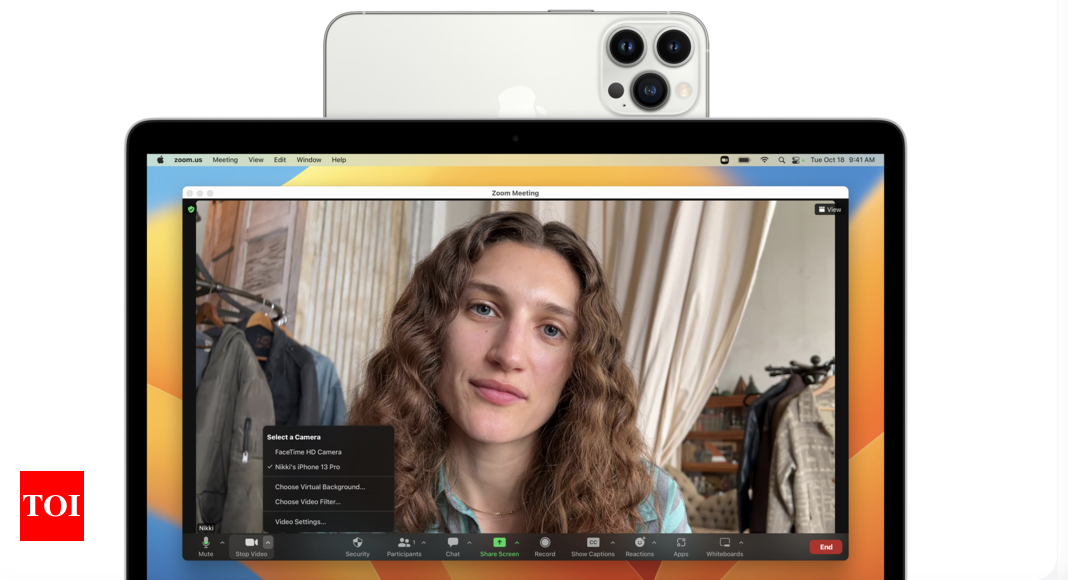Qu’est-ce que la caméra de continuité
En termes simples, cela transforme le iPhone dans une webcam pour Mac. Donc, tout à coup, à partir d’une webcam moyenne, vous obtenez l’une des meilleures – et plutôt chères -.
Comment ça marche vraiment ?
Vous aurez besoin d’un support de caméra – celui que nous avons testé était un prototype fabriqué par Belkin et devrait être vendu par Apple – qui se clipse simplement sur le MacBook et fonctionne de manière transparente. Il utilise la technologie de charge MagSafe d’Apple, ce qui signifie que l’iPhone s’y attache magnétiquement. Il semble un peu gênant au début mais reste étonnamment collé au MacBook plutôt en toute sécurité.
iPhone sur Mac c’est bien
Nous avons utilisé la caméra de continuité sur la version bêta de macOS Ventura et cela a très bien fonctionné. Un Mac peut reconnaître immédiatement lorsqu’un iPhone se trouve à proximité et vous demander si vous souhaitez l’utiliser. La différence entre la webcam Mac et l’utilisation de l’iPhone comme webcam est frappante. Non seulement cela, vous obtenez un tas de fonctionnalités intéressantes. Prenez Desk View, par exemple. En utilisant Desk View, vous pouvez réellement montrer ce qui se passe sur votre table/bureau devant le Mac. Beaucoup de gens – les vloggers et les créateurs de contenu vidéo – trouveront cette fonctionnalité plutôt pratique.
Vous bénéficiez également du mode Portrait, de Studio Light et de Center Stage – des fonctionnalités qui vous permettent de mieux paraître et d’utiliser efficacement l’appareil photo de l’iPhone pour faire des appels vidéo une bien meilleure expérience. Il a bien fonctionné avec FaceTime et est également compatible avec toutes les plateformes d’appel vidéo.
Ce que vous devriez savoir
La fonctionnalité est désormais disponible avec macOS Ventura. Cependant, aussi bonne que soit la fonctionnalité, vous aurez besoin d’un iPhone qui exécute iOS 16. Ainsi, toute personne possédant un iPhone 6s ou un iPhone 7 ou même un iPhone SE de première génération ne pourra pas utiliser la fonctionnalité. Pour les Mac également, vous aurez besoin d’un modèle qui n’est pas antérieur à 2016. C’est vraiment dommage car il aurait été parfaitement logique d’utiliser un iPhone plus ancien comme webcam pour le MacBook.